Come inviare SMS a un cellulare dal computer
Invia SMS a un telefono cellulare dal tuo computer quando non hai accesso al tuo telefono cellulare o al servizio di messaggistica di testo. Puoi inviare messaggi dal tuo computer sia tramite la tua e-mail che tramite programmi progettati per questo scopo, come Google Voice o Pinger per il tuo browser o il tuo desktop.
Invio di un messaggio di testo tramite e-mail
Invia un SMS a un telefono cellulare utilizzando qualsiasi servizio di posta elettronica purché il tuo computer disponga di una connessione Internet.
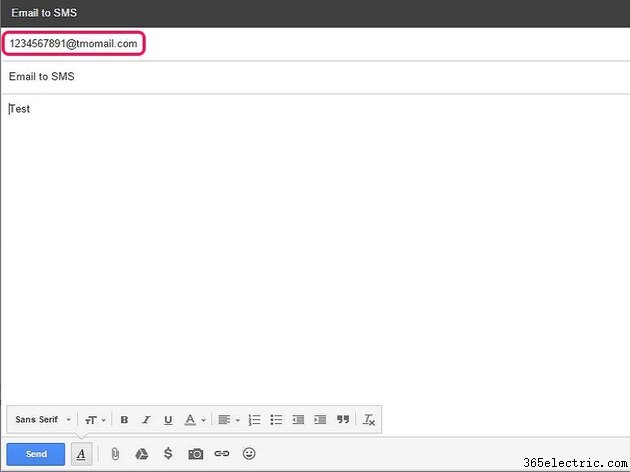
Per inviare un SMS tramite e-mail, utilizza il numero di telefono a 10 cifre della persona a cui stai scrivendo come indirizzo e l'operatore che utilizza come dominio . Ad esempio:(numero di telefono)@
Suggerimento
Mantieni il tuo messaggio di 160 caratteri o meno. Se ne digiti di più, al cellulare vengono inviati solo i primi 160 caratteri.
Utilizzo di Google Voice per inviare un SMS
Se non ne hai già uno, registra un account Google per iscriverti a Google Voice.
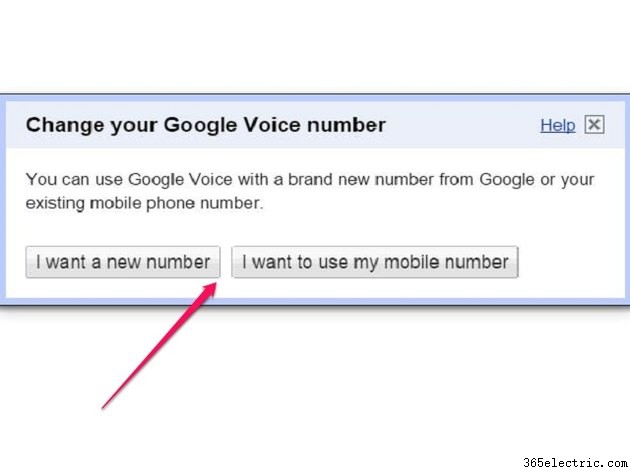
Dopo esserti registrato a Google Voice, puoi utilizzare un nuovo numero o un numero di cellulare esistente per inviare SMS o chiamare dal tuo computer. I servizi Google Voice sono gratuiti per chiamate e SMS negli Stati Uniti. Tuttavia, Google Voice addebita le tariffe per le chiamate internazionali.
Avviso
Se scegli il tuo numero:
- Google Voice ti addebita una tariffa una tantum di $ 20.
- Il tuo attuale piano di telefonia cellulare verrà annullato, il che potrebbe comportare una penale per la risoluzione anticipata.
- Devi configurare un nuovo piano telefonico con il tuo attuale o un nuovo provider di telefonia mobile.
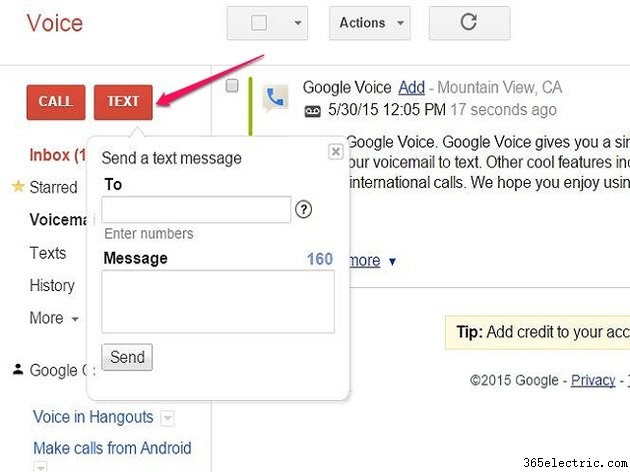
Accedi al tuo account Google Voice e fai clic su Testo. Inserisci il numero di cellulare del destinatario e digita il tuo messaggio. Quindi premi Invia .
Suggerimento
Devi disporre di un numero di telefono non di Google Voice per utilizzare questo servizio. Questo numero può essere di rete fissa o cellulare.
Utilizzo di Pinger
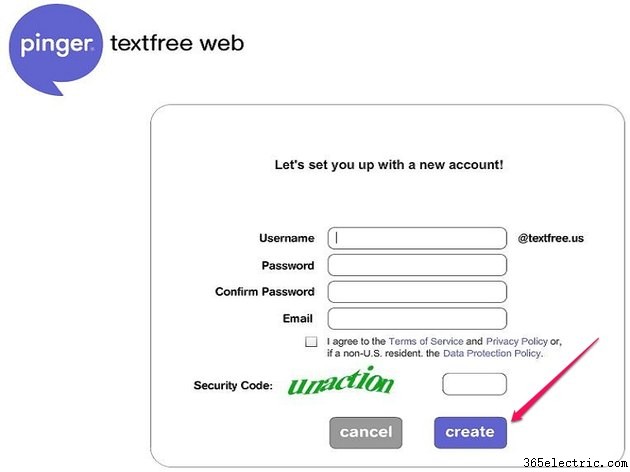
Per utilizzare Pinger nel tuo browser o per utilizzare l'applicazione desktop standalone, devi registrarti per un account Pinger gratuito. Pinger ti fornisce un numero di telefono gratuito per inviare messaggi di testo gratuiti illimitati dal tuo computer.
I messaggi di testo sono sempre gratuiti con Pinger, così come la ricezione delle chiamate. Tuttavia, puoi inviare chiamate solo ad altri numeri Pinger gratuitamente:se stai chiamando un numero non Pinger, devi acquistare o guadagnare minuti.
Suggerimento
Tre modi per ottenere minuti per effettuare chiamate utilizzando Pinger:
- Guarda video promozionali
- Offerte complete dei partner di Pinger
- Compra minuti
Utilizzo di Pinger sul Web
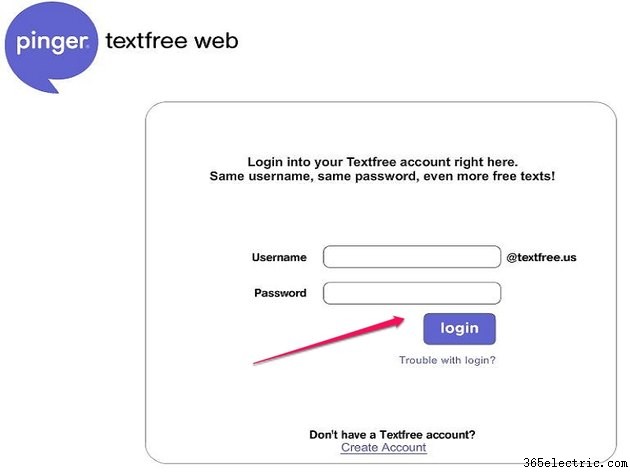
Accedi a Pinger textfree Web nel tuo browser.
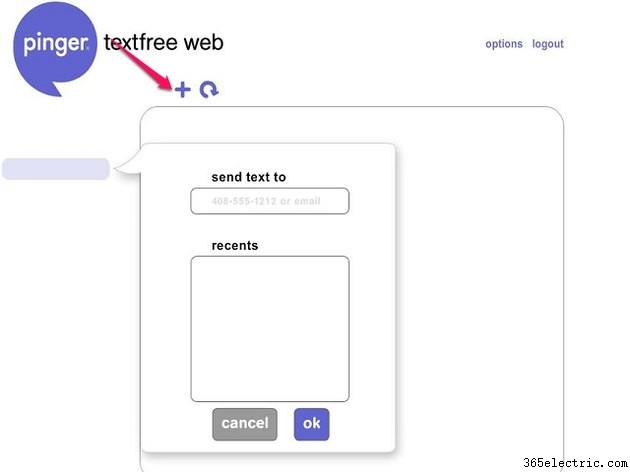
Una volta effettuato l'accesso, premi il più (+) cartello. Digita il numero di telefono o l'indirizzo email a cui stai inviando un SMS e premi OK .
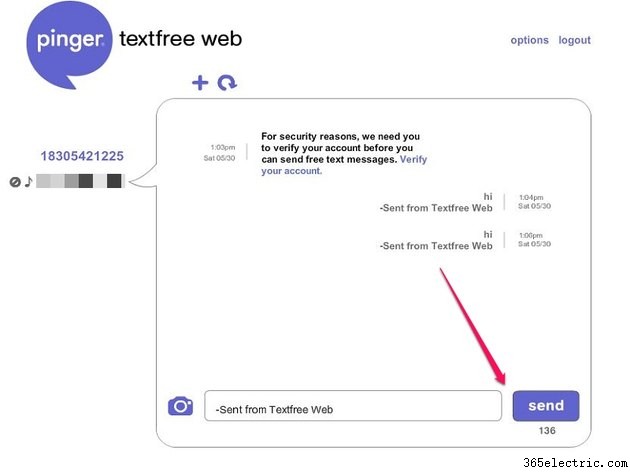
Digita il tuo messaggio e premi Invia.
Suggerimento
Devi disporre di un numero di cellulare aggiornato per utilizzare questo servizio.
Utilizzo di Pinger per il desktop
È necessario registrarsi per un account Pinger gratuito con il Web senza testo Pinger basato su browser o con l'applicazione desktop Pinger autonoma prima di poter utilizzare il servizio di messaggistica di testo.
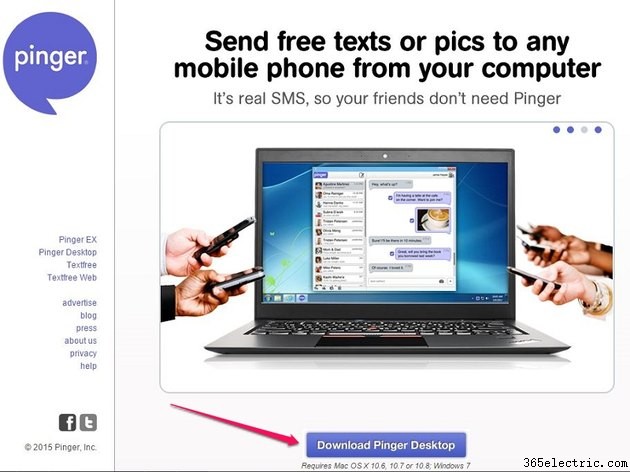
Pinger Desktop è disponibile per il download gratuito per Windows 7 o versioni successive e Mac OS X 10.6, 10.7 o 10.8.
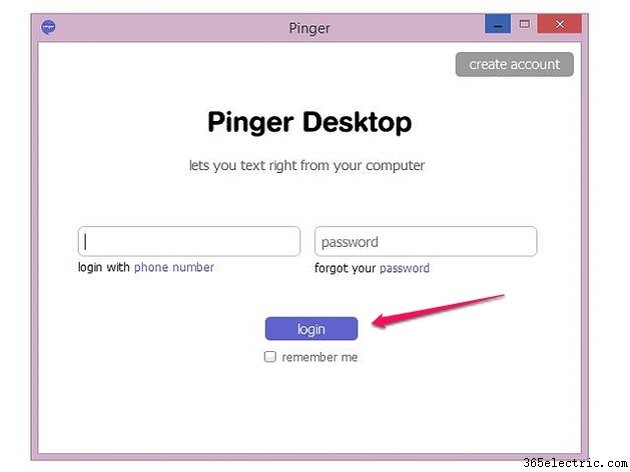
Accedi all'applicazione desktop.
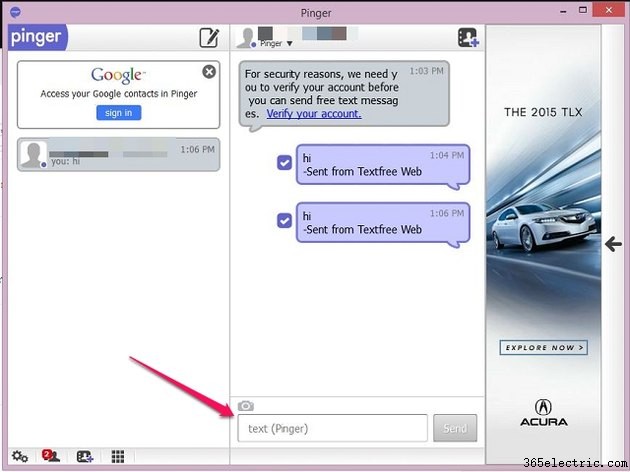
Scegli il destinatario del messaggio di testo, digita il tuo messaggio e premi Invia .
Suggerimento
- Puoi utilizzare Pinger su qualsiasi dispositivo.
- Una volta che ti sei registrato a Pinger utilizzando uno qualsiasi dei tuoi dispositivi, il tuo account funziona su tutti gli altri dispositivi.
- L'invio e la ricezione di SMS tramite Pinger è sempre gratuito.
